
डीफॉल्टनुसार, एकदा विंडोज ऑपरेटिंग सिस्टमची स्थापना समाप्त झाल्यावर किंवा आपण या सिस्टमसह नवीन संगणक वापरण्यास प्रारंभ करता, बर्यापैकी शक्तिशाली इंटरनेट ब्राउझरचा समावेश आहे आणि कोणत्याही सद्य वेबसाइटवर प्रवेश करण्यास परवानगी देतो. हे क्रोमियम तंत्रज्ञानावर आधारित आणि हळू हळू सुधारत असलेल्या जुन्या इंटरनेट एक्सप्लोररचा उत्तराधिकारी मायक्रोसॉफ्ट एज आहे.
तथापि, जरी मायक्रोसॉफ्ट एज क्रोम विस्तारांशी सुसंगत आहे, असे लोक आहेत जे फर्मच्या सेवांसह सिंक्रोनाइझेशनमुळे किंवा अद्याप उपलब्ध नसलेल्या इतर कार्यांसाठी Google Chrome वापरणे सुरू ठेवण्यास प्राधान्य देतात मायक्रोसॉफ्ट एज मध्ये. म्हणूनच आम्ही आपल्याला आपल्या विंडोज संगणकावर हे ब्राउझर पूर्णपणे विनामूल्य आणि सुरक्षितपणे कसे डाउनलोड आणि स्थापित करू शकतो हे दर्शवित आहोत.
विंडोजसाठी Google Chrome विनामूल्य डाउनलोड आणि स्थापित करा
आम्ही नमूद केल्याप्रमाणे, विंडोजसाठी इतर ब्राउझर असले तरीही, Google Chrome सहसा वापरकर्त्यांद्वारे निवडलेल्यांपैकी एक आहे. या कारणास्तव, आम्ही आपल्याला हे दर्शविणार आहोत की आपण कोणत्याही संगणकावर समान चरण कसे डाउनलोड आणि स्थापित करू शकता:
- दुसरे विद्यमान ब्राउझर वापरणे (जसे की मायक्रोसॉफ्ट एज, इंटरनेट एक्सप्लोरर किंवा आपण स्वतः स्थापित केलेले इतर) अधिकृत Google Chrome डाउनलोड वेबसाइटवर जा, जिथे आपण सुरक्षितपणे नवीनतम आवृत्ती मिळवू शकता ब्राउझरमधून उपलब्ध.
- आपण इच्छित असल्यास निवडा अज्ञात आकडेवारी पाठविण्यात Google ला मदत करायची की नाही आपल्याला तळाशी सापडेल तो बॉक्स तपासून किंवा अनचेक करून.
- जेव्हा आपण तयार असाल, निळ्या बटणावर क्लिक करा "क्रोम डाउनलोड करा". वापरलेल्या ब्राउझरवर अवलंबून, डाउनलोड थेट सुरू होऊ शकते किंवा आपण डाउनलोड करू इच्छित असल्यास आपल्याला विचारेल. फक्त बटण वापरा "चालवा" o "ठेवा" ते दिसते आणि सिस्टमने विनंती केल्यास, फाईल सेव्ह करण्यासाठी कोणतेही ठिकाण निवडा.
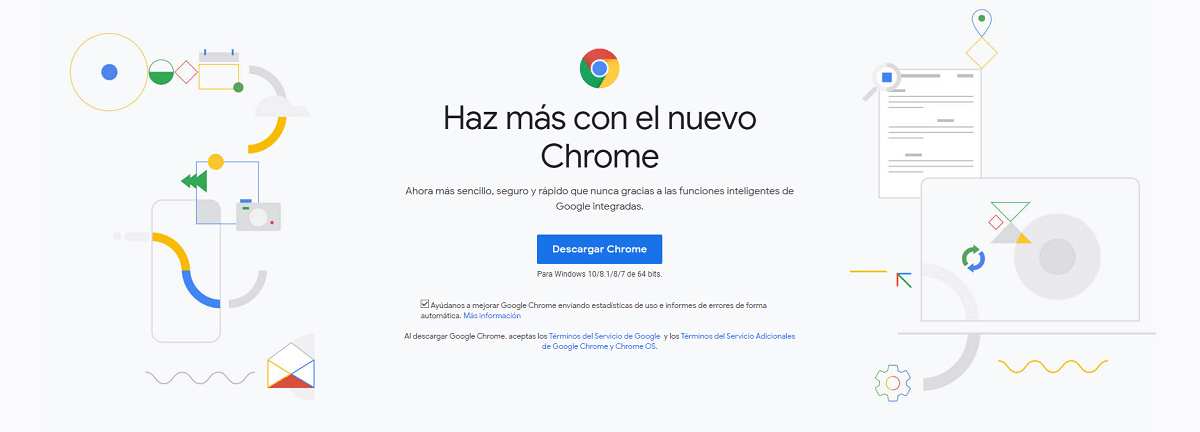
- एकदा इन्स्टॉलर डाऊनलोड झाल्यानंतर, त्यावर क्लिक करा किंवा “उघडा” पर्याय निवडा जे इन्स्टॉलेशन सुरू करण्यासाठी आपल्या ब्राउझरमध्ये दिसून येईल.
- सुरक्षिततेच्या कारणास्तव, विंडोज आपल्याला एक चेतावणी दर्शवेल ज्यात आपण पाहिजे प्रशासकास परवानगी द्या जेणेकरून Chrome स्थापित केले जाऊ शकते. हे सामान्य काहीतरी आहे म्हणून काळजी करू नका स्वीकारा आणि स्थापना सुरू होईल.
- विझार्ड आवश्यक फाइल्स डाउनलोड करण्यासाठी इंटरनेटशी कनेक्ट करेल आणि, काही मिनिटांत, आपण Google Chrome वापरण्यात सक्षम व्हाल समस्या नसताना आपल्या संगणकावर.

अशा प्रकारे, काही मिनिटांतच आपल्याकडे आपल्या संगणकावर Google Chrome वापरण्यासाठी विनामूल्य उपलब्ध असेल, जेव्हा आपल्याला पाहिजे तेव्हा इंटरनेटवर प्रवेश करण्यास सक्षम असणे प्रारंभ मेनूमध्ये शोधून काढणे.